Photoshop制作樓盤游戲中顏色漸變動(dòng)畫
時(shí)間:2024-02-08 14:15作者:下載吧人氣:23
羅盤是在地面上確定方向的一種器械,給人古老而又神秘的感覺。在本節(jié)實(shí)例的學(xué)習(xí)中,就來制作樓盤游戲中顏色漸變部分的動(dòng)畫,如圖10-83所示,為本實(shí)例的完成效果。

圖10-83完成效果
技術(shù)提示
羅盤小游戲中顏色漸變部分的動(dòng)畫,主要是制作按鈕圖像在畫面中循環(huán)變色的動(dòng)畫效果。在制作圖像顏色漸變的流程中,首先為圖像設(shè)置不同的顏色,并將每個(gè)顏色的圖像記作一幀動(dòng)畫,然后在這幾幀動(dòng)畫之間添加過渡幀,制作出圖像顏色漸變的動(dòng)畫效果。如圖10-84所示,為本實(shí)例的制作流程。

圖10-84 制作概覽
制作步驟
(1)啟動(dòng)Photoshop,打開本書附帶光盤Chapter-10“羅盤背景.jpg”文件,如圖10-85所示。

圖10-85背景圖片
(2)在“圖層”調(diào)板中新建“圖層1”。設(shè)置前景色為白色,使用 “橢圓”工具,配合<Shift>鍵,繪制如圖10-86所示的白色圓形圖像。
“橢圓”工具,配合<Shift>鍵,繪制如圖10-86所示的白色圓形圖像。

圖10-86繪制白色圓形
(3)在“圖層”調(diào)板中設(shè)置“圖層1”的“填充”選項(xiàng)為0%。再執(zhí)行“圖層”→“圖層樣式”→“斜面和浮雕”命令,如圖10-87所示,為該圖層添加“斜面和浮雕”效果。
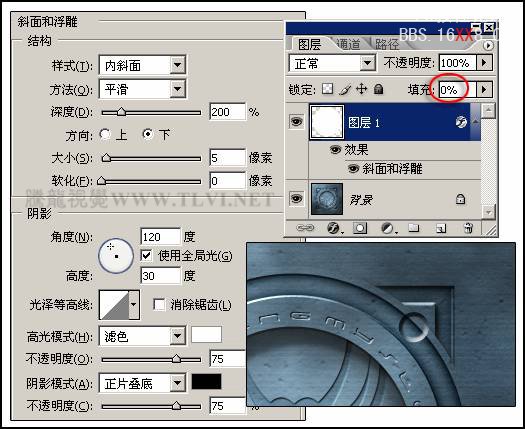
圖10-87添加“斜面和浮雕”效果
(4)新建“圖層2”。再使用 “橢圓”工具,在凹下去的圓形的中間部分繪制如圖10-88所示的白色圓形。
“橢圓”工具,在凹下去的圓形的中間部分繪制如圖10-88所示的白色圓形。

圖10-88新建圖層并繪制圓形
(5)參照?qǐng)D10-89所示,在“樣式”調(diào)板中單擊“鉻合金”樣式,為“圖層2”中的圓形添加預(yù)設(shè)的樣式效果。

圖10-89添加預(yù)設(shè)樣式
(6)在“圖層”調(diào)板中關(guān)閉“圖層2”的“投影”樣式效果,然后參照?qǐng)D10-90所示,更改“顏色疊加”樣式效果的顏色設(shè)置。

圖10-90更改圖層樣式效果
(7)按下<Shift>鍵,再在“圖層”調(diào)板中單擊“圖層1”,將“圖層2”和“圖層1”同時(shí)選擇。然后按下<Ctrl+E>鍵,將選擇的圖層合并為一個(gè)圖層,如圖10-91所示。

圖10-91選擇圖層并合并圖層
(8)新建“圖層3”,再繪制如圖10-92所示的白色圓形,然后更改該圖層的“填充”設(shè)置為0%。接著參照?qǐng)D示所示,為該圖層添加白色“外發(fā)光”和紅色“顏色疊加”效果。
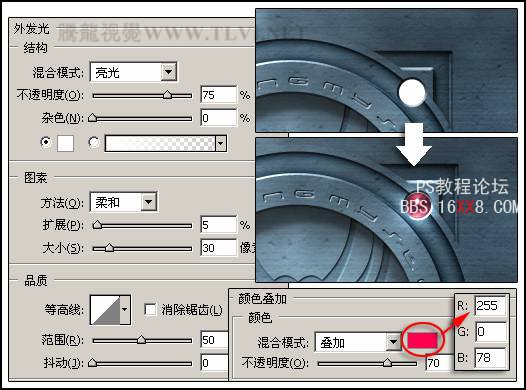
圖10-92繪制并編輯圓形圖像
(9)下面執(zhí)行“窗口”→“動(dòng)畫”命令,打開“動(dòng)畫”調(diào)板,當(dāng)前視圖中的圖像將成為第1幀動(dòng)畫。接著創(chuàng)建第2幀,然后更改“圖層3”的“顏色疊加”圖層樣式的顏色設(shè)置,編輯第2幀動(dòng)畫,如圖10-93所示。

圖10-93設(shè)置第2幀動(dòng)畫
(10)按照上一步驟中更改“顏色疊加”樣式的顏色設(shè)置的方法,再參照?qǐng)D10-94所示,繼續(xù)設(shè)置第3~4幀動(dòng)畫。

圖10-94設(shè)置第3~4幀動(dòng)畫
(11)在“動(dòng)畫”調(diào)板中選擇第2幀動(dòng)畫,然后單擊 “動(dòng)畫幀過渡”按鈕,如圖10-95所示,在第1幀和第2幀動(dòng)畫之間插入5個(gè)過渡幀,這時(shí)調(diào)板中共有9幀動(dòng)畫。
“動(dòng)畫幀過渡”按鈕,如圖10-95所示,在第1幀和第2幀動(dòng)畫之間插入5個(gè)過渡幀,這時(shí)調(diào)板中共有9幀動(dòng)畫。
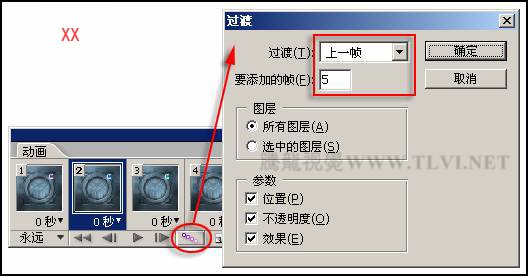
圖10-95在第1幀和第2幀之間設(shè)置過渡幀
(12)再在第7幀和第8幀之間插入5個(gè)過渡幀,這時(shí)共有14幀動(dòng)畫。在第13幀和第14幀之間插入5個(gè)過渡幀,這時(shí)共有19幀動(dòng)畫。
(13)接著參照?qǐng)D10-96所示,再在第19幀和第1幀動(dòng)畫之間插入5個(gè)過渡幀。

圖10-96在第19幀和第1幀之間設(shè)置過渡幀
(14)按下<Shift+Ctrl+S>鍵,將“羅盤背景.jpg”文件另存為PSD格式的文件。
(15)然后再執(zhí)行“文件”→“存儲(chǔ)為Web所用格式”命令,如圖10-97所示,設(shè)置文件名為“制作顏色漸變動(dòng)畫”,存儲(chǔ)優(yōu)化結(jié)果為GIF格式文件。
提示:在保存過程中如出現(xiàn)一個(gè)對(duì)話框,提示存儲(chǔ)的一些文件名稱與某些Web瀏覽器和服務(wù)器不兼容時(shí),請(qǐng)單擊“確定”按鈕,關(guān)閉該對(duì)話框。
讀者可打開本書附帶光盤Chapter-10“制作顏色漸變動(dòng)畫.gif”文件查看最終效果。

圖10-97存儲(chǔ)優(yōu)化結(jié)果
相關(guān)推薦
相關(guān)下載
熱門閱覽
- 1ps斗轉(zhuǎn)星移合成劉亦菲到性感女戰(zhàn)士身上(10P)
- 2模糊變清晰,在PS中如何把模糊試卷變清晰
- 3ps楊冪h合成李小璐圖教程
- 4ps CS4——無法完成請(qǐng)求,因?yàn)槲募袷侥K不能解析該文件。
- 5色階工具,一招搞定照片背后的“黑場(chǎng)”“白場(chǎng)”和“曝光”
- 6ps液化濾鏡
- 7LR磨皮教程,如何利用lightroom快速磨皮
- 8PS鼠繪奇幻的山谷美景白晝及星夜圖
- 9軟件問題,PS顯示字體有亂碼怎么辦
- 10軟件問題,ps儲(chǔ)存文件遇到程序錯(cuò)誤不能儲(chǔ)存!
- 11ps調(diào)出日系美女復(fù)古的黃色調(diào)教程
- 12photoshop把晴天變陰天效果教程
最新排行
- 1室內(nèi)人像,室內(nèi)情緒人像還能這樣調(diào)
- 2黑金風(fēng)格,打造炫酷城市黑金效果
- 3人物磨皮,用高低頻給人物進(jìn)行磨皮
- 4復(fù)古色調(diào),王家衛(wèi)式的港風(fēng)人物調(diào)色效果
- 5海報(bào)制作,制作炫酷的人物海報(bào)
- 6海報(bào)制作,制作時(shí)尚感十足的人物海報(bào)
- 7創(chuàng)意海報(bào),制作抽象的森林海報(bào)
- 8海報(bào)制作,制作超有氛圍感的黑幫人物海報(bào)
- 9碎片效果,制作文字消散創(chuàng)意海報(bào)
- 10人物海報(bào),制作漸變效果的人物封面海報(bào)
- 11文字人像,學(xué)習(xí)PS之人像文字海報(bào)制作
- 12噪點(diǎn)插畫,制作迷宮噪點(diǎn)插畫

網(wǎng)友評(píng)論